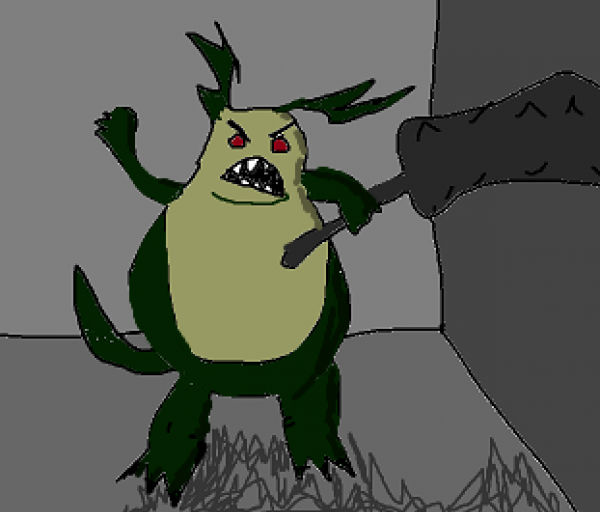Windows 95 julkaistiin vihdoin viimein kaikkien aikojen markkinaboomin voimalla. Suurin uutinen meille pelaajille on se, etä Win95-pelit käynnistyvät rompun sisään tuikkauksella ja asetusten ja muistinhallinnan räplääminen jää historiaan. Näinkö on?
Huomattavan suuri osa peleistä toimii ihan oikeasti siivosti Win95:ssä, riittää kun pelille tekee ikonin ja käynnistää sen sitä kautta. Rankimmin konetta rassaavat pelit vaativat kuitenkin virittelyä, aivan kuten Dosin kautta pelattaessakin.
Win95 antaa kuitenkin hyvät välineet viritellä jokaiselle pelille erikseen toimivan ympäristön. Asetuksia voi muuttaa palanen kerrallaan sen mukaan, kuinka täydellisesti peli haluaa koneen hallintaansa.
Luo ikoni
Ohjelmalle luodaan ikoni joko suoraan työpöydälle tai ikkunaan oikeaa hiirennappia napauttamalla ja valitsemalla Uusi (New) ja Pikakuvake (Shortcut), jonka jälkeen pääsee määrittelemään pelin sijainnin.
Peli-ikonia kannattaa painaa vielä toistamiseen oikealla hiirennapilla ja valita Ominaisuudet (Properties), josta muutetaan ohjelman asetuksia. Pelien kannalta tärkeimmät asiat löytyvät kohdasta Ohjelma (Program). Samalla kannattaa rastittaa kohta Sulje lopetettaessa (Close on exit), jolla välttyy turhilta ikkunoiden sulkemisilta peleistä poistuttaessa.
Jokaista peliä kannattaa ensin kokeilla oletusarvoilla, kunhan ensin muuttaa yläpalkin Näyttö (Screen) -kohdasta ohjelman toimimaan täydellä ruudulla. Useimmat pelit eivät toimi kunnolla ikkunoituna.
Piilota Windows
Monien pelien kohdalla Windows osaa oletusarvoilla automaattisesti ehdottaa sopivaa käyttötilaa tarpeen mukaan. Jos peli ei oletusarvoilla toimi, kokeile piilottaa Windows yläpalkin Ohjelma (Program)-valikon kohdasta Lisäasetukset (Advanced) rastittamalla Estä MS-DOS-ohjelmia havaitsemasta Windowsia (Prevent MS-DOS-based programs from detecting Windows).
Muistin määrä ja laatu
Jos tähän mennessä käsitellyt konstit eivät auta, kannattaa seuraavaksi tutustua tutun yläpalkin Muisti (Memory)-valikkoon. Täältä määritellään pelille annettava muistin määrä ja laatu. Oletuksena Windows jakaa muistia automaattisesti, mutta pelin muistivaatimuksia tutkimalla voi täältä myös antaa täsmälleen oikean määrän oikeantyyppistä muistia.
Käynnistystiedostot
Radikaalimpi konsti on turvautua Windowsin MS-DOS-tilaan. Valitse jälleen yläpalkin Ohjelma (Program) -valikosta kohta Lisäasetukset (Advanced). Viimeisenä valintana löytyy MS-DOS-tila (MS-DOS mode) sekä valinta, käytetäänkö normaaleja config.sys- ja autoexec.bat-käynnistystiedostoja. Käytä niitä jos ne sopivat.
Voit myös määritellä jokaiselle pelille yksityiskohtaiset käynnistystiedostot. Helpoiten se käy lataamalla sopivat autoexec.bat- ja config.sys-tiedostot Windowsin Muistio (Notepad) -ohjelmalla. Maalaa Muistiossa rivit, joita haluat käyttää ja kopioi ne leikekirjaan rivin maalauksen jälkeen näpäyttämällä oikeata hiirennappia ja valitsemalla Kopioi (Copy). Sama onnistuu näppäinyhdistelmällä CTRL-C.
Rivien siirto ohjelman asetuksiin onnistuu näpäyttämällä taas oikeata hiirennappia asetusruudun käynnistystiedostojen ikkunoissa ja valitsemalla Liitä (Paste). Sama onnistuu myös näppäinyhdistelmällä CTRL-V. Siirrä rivejä tällä tavalla kunnes olet mielestäsi rakentanut sopivat käynnistystiedostot.
MS-DOS-tilan perusasetuksia voi muuttaa myös ikkunan oikeasta alakulmasta löytyvän Kokoonpano (Configuration) -painikkeen alta löytyvästä valikosta.
MS-DOS-tilaan määritellyn pelin käynnistys itse asiassa sulkee Windowsin kokonaan, käynnistää koneen uudelleen ja lataa pelin. Pelistä poistuttaessa kone käynnistyy jälleen ja palaa Windowsiin. Käytännössä muutamaa äärimmäisen muistisyöppöä peliä lukuunottamatta kaikki pelit saadaan toimimaan MS-DOS-tilassa, kunhan vain ensimmäisten pelien kanssa on jaksanut nähdä vähän vaivaa. Kannattaa rakentaa rungoksi hyvät käynnistystiedostot, tallentaa ne varmaan paikkaan ja käyttää niitä runkona ongelmallisia pelejä viritellessä.
Sulje Windows
Vihoviimeisenä konstina on estää Windowsin käynnistyminen väliaikaisesti kokonaan. Jos Win95 on asennettu päivitysversiona, voi koneen käynnistää tutulla ja turvallisella Dosilla painamalla F4-näppäintä koneen käynnistyksen siinä vaiheessa, kun ruudulle tulee teksi Käynnistetään Windows 95 (Starting Windows 95).
Periaatteessa sama mutta huonompi tapa on painaa samassa kohdassa F8-näppäintä. Ruudulle tulee käynnistysvalikko, josta voi käynnistää koneen puhtaaseen komentotilaan ilman Windowsia.
Mistä apua?
Windowsin omia helppejä kannattaa käyttää ahkerasti. Jokaisesta valinnasta saa lisätietoja näpäyttämällä ikkunan oikeassa yläkulmassa olevaa kysymysmerkkiä ja sen jälkeen kohtaa, josta haluaa opastusta. Vaihtoehtojen runsaus voi aluksi tuntua turhauttavalta, mutta harjoitus ja kokeilunhalu auttavat.